Попередній перегляд та редагування тестового завдання
Обов'язковою наступною процедурою додавання тестового завдання до банку тестових завдань є його попередній перегляд - перегляд перед застосуванням тестового завдання у модулі діяльності "Тест". Під час попереднього перегляду перевіряються заплановані результати обрання всіх варіантів відповідей, виявляються можливі помилки та здійснюється їх усування шляхом редагування.
Moodle надає можливість виконати вище означене за допомогою наступних дій (див. рисунок):
- попереднього перегляду тестового завдання;
- редагування;
- переміщення;
- видалення завдання.
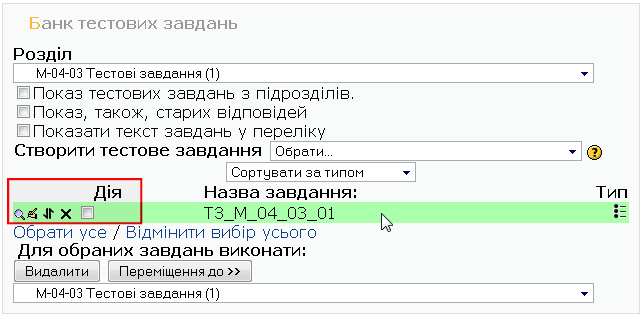
Здійснимо попередній перегляд доданого завдання ТЗ_М_04_03_01. Під час перегляду перевіримо:
- зовнішній вигляд представлення тестового завдання в тесті;
- результат обрання правильних варіантів відповідей;
- результат обрання частково правильних варіантів відповідей;
- результат обрання неправильних варіантів відповідей;
- результат нарахування штрафних балів.
Тиснемо на ярличок попереднього перегляду ![]() . Уважно читаємо текст тестового завдання та варіанти відповідей. Якщо будуть виявлені помилки, тиснемо на кнопку "Закрити перегляд", обираємо дію редагування (
. Уважно читаємо текст тестового завдання та варіанти відповідей. Якщо будуть виявлені помилки, тиснемо на кнопку "Закрити перегляд", обираємо дію редагування (![]() ) і на сторінці редагування тестового завдання виправляємо помилки.
) і на сторінці редагування тестового завдання виправляємо помилки.
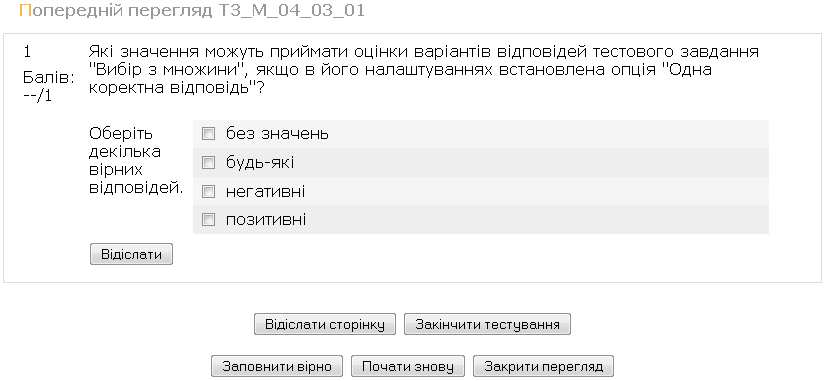
Перевіряємо результат обрання правильних варіантів відповідей - ставимо "галочки" біля правильних варіантів відповідей і тиснемо кнопку "Закінчити тестування" (див. рисунок). Якщо будуть виявлені помилки, тиснемо на кнопку "Закрити перегляд", обираємо дію редагування (![]() ) і на сторінці редагування тестового завдання виправляємо помилки.
) і на сторінці редагування тестового завдання виправляємо помилки.
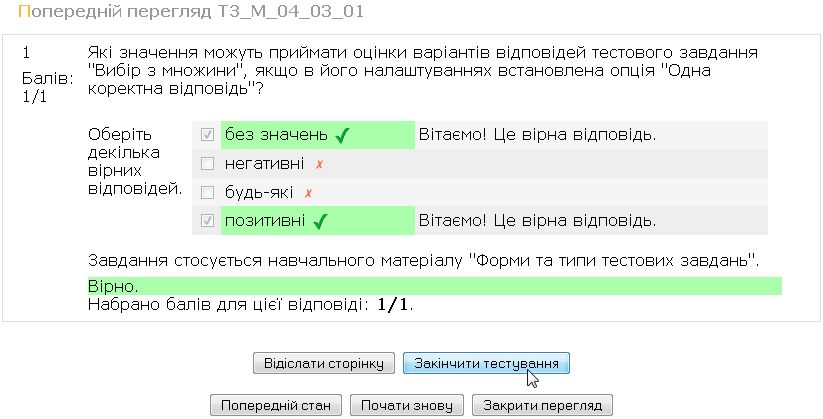
Тиснемо кнопку "Почати знову" і перевіряємо результат обрання неправильних варіантів відповідей - ставимо "галочки" біля неправильних варіантів відповідей і тиснемо кнопку "Закінчити тестування" (див. рисунок).
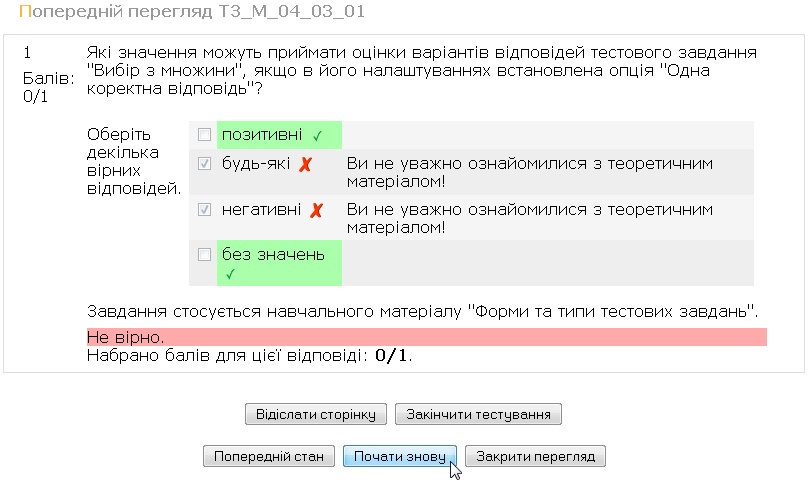
Тиснемо кнопку "Почати знову" і перевіряємо результат обрання частково правильних варіантів відповідей - ставимо "галочки" біля одного правильного та одного неправильного варіантів відповідей і тиснемо кнопку "Закінчити тестування" (див. рисунок).
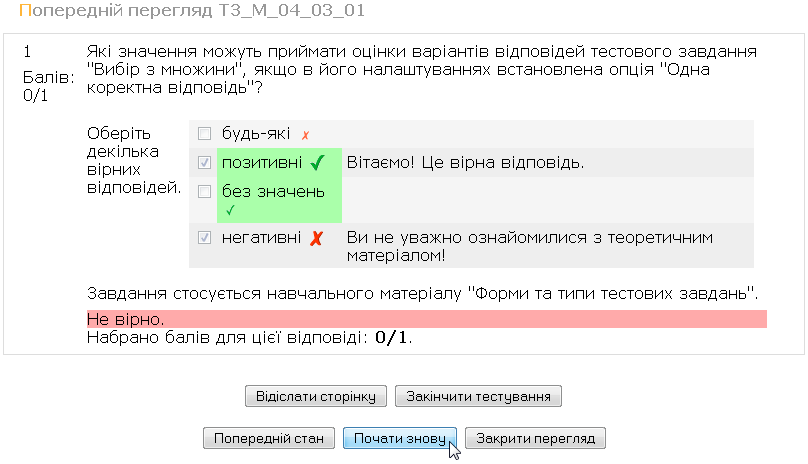
Тиснемо кнопку "Почати знову" і перевіряємо результат нарахування штрафних балів. Ставимо "галочки" біля одного правильного та одного неправильного варіантів відповідей і тиснемо кнопку "Відіслати" (див. рисунок).
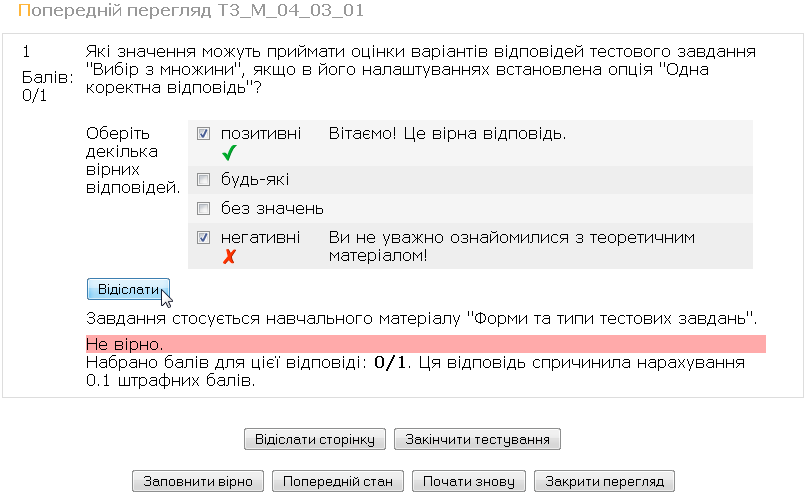
Додаємо одну "галочку" на правильний варіант відповіді і тиснемо кнопку "Відіслати" (див. рисунок).
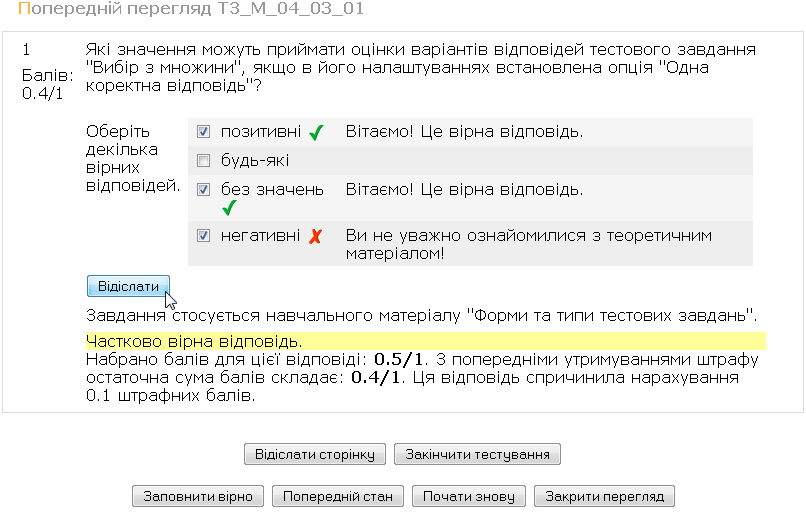
Здійснюємо перевстановлення "галочок" на правильні варіанти відповідей і тиснемо кнопку "Закінчити тестування" (див. рисунок). Аналізуємо отриманий результат стосовно нарахуванню штрафних балів.
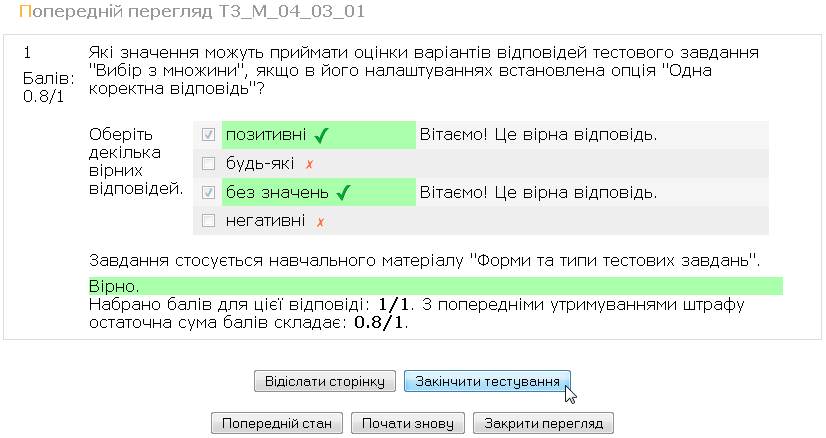
Попередній перегляд доданого тестового завдання закінчено. Помилок не виявлено. Тиснемо кнопку "Закрити перегляд".
Нагадаємо, якщо будуть виявлені помилки, тиснемо на кнопку "Закрити перегляд", обираємо дію редагування (![]() ) і на сторінці редагування тестового завдання виправляємо помилки.
) і на сторінці редагування тестового завдання виправляємо помилки.